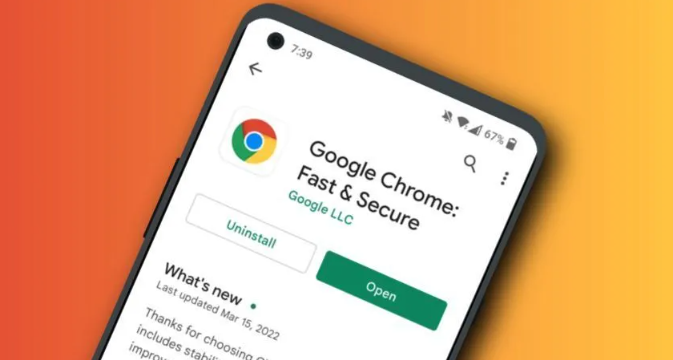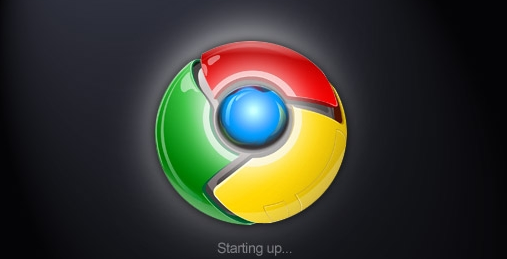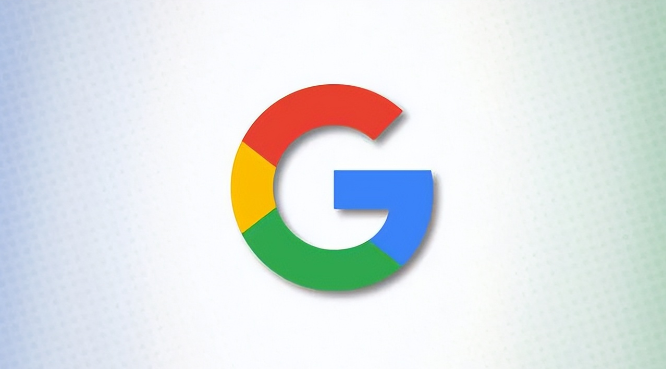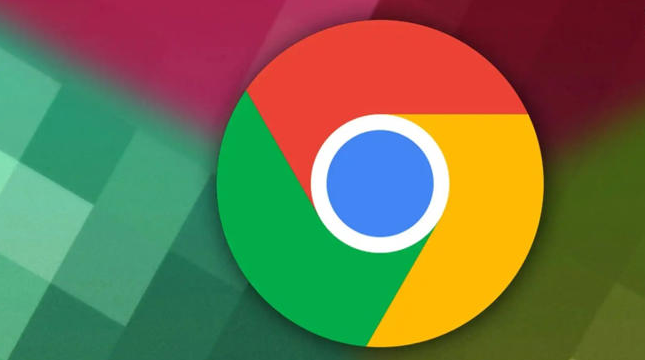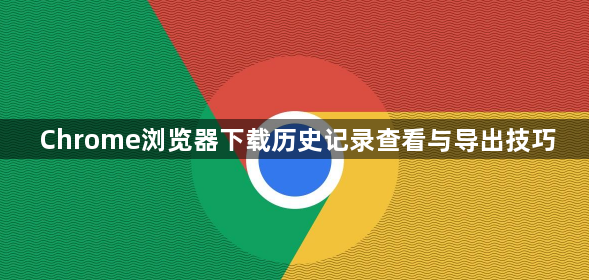
1. 打开下载页面:启动Chrome浏览器,点击浏览器右上角的三点菜单图标,在下拉菜单中选择“下载”。或者直接按快捷键“Ctrl+J”(Windows/Linux)或“Command+Option+J”(Mac),即可快速打开下载页面。该页面会显示最近的下载历史记录,包括文件名、文件类型、下载进度以及下载时间等信息。
2. 查看详细信息:在下载页面中,点击某个下载文件条目右侧的箭头图标,可展开详细信息面板。这里能查看文件的保存路径、文件大小以及是否成功下载等信息。若文件较大,还可能显示下载速度和预计剩余时间等动态信息。
3. 删除下载记录:若只想删除单个下载记录,点击该任务右侧的三个点图标,在弹出的菜单中选择“删除”。若要批量删除,可勾选多个文件前面的复选框,然后点击上方的“清除”按钮。
4. 使用第三方工具导出:访问BrowsingHistoryView官方网站下载该工具,解压后运行可执行文件。在BrowsingHistoryView界面上方,选择“All Browsers”以查看所有浏览器的历史记录,或者选择特定浏览器(如Chrome)。点击左上角的“File”菜单,选择“Save As”,可将记录导出为CSV、HTML和XML等多种格式。
总的来说,通过以上步骤,您可以轻松地在Chrome浏览器中查看和管理下载历史记录,并根据需要将其导出到其他位置进行备份或分析。